嗨,各位木友们好呀。
熟悉这个号的木友应该都知道,我经常会在文章里用一些PPT做的沙雕表情包:

毕业前的灵魂拷问.jpg
很多人都不知道,哪怕只是做这些表情包,也经常能让人从中感受到人生的艰难…
比如,最常见的问题就是:直接把文字放到图片上的话,文字是看不清的…
▼

在PPT的道路上横着走.jpg
想解决这个问题,方法有很多,比如修改文字颜色或是放大字号之类的:

但是,作为一个靓仔,这种有失我高富帅身份的低级方法,我是从来都不用的…
下面我就给大家介绍几个秃顶PPT高手都在用的提高文字识别度的方法:
• 文字描边法(针对标题)
• 文字重叠法(针对标题)
• 弱化背景法(针对正文)
• 容器衬托法(针对正文)

文字描边法
【文字描边法】常被我用于制作各类沙雕表情包…
比如前面那张文字看不清的表情包,用这个方法就能轻松搞定:

除了可以用于制作表情包以外,你还可以用它来制作各种炫酷的,或是gay gay的字效:


<<左右滑动查看图片对比>>


<<左右滑动查看图片对比>>
拆解一下这些页面,你会发现制作这种描边字的原理其实很简单。
插入两个文本框,给其中一个文本框设置【文字轮廓】,再把它们重叠在一起即可:

如何设置文字轮廓?
右击文本框,点击【设置形状格式】-【文本选项】-【文本轮廓】-【实线】-设置一下线条的粗细以及颜色即可:


文字重叠法
除了文字描边法以外,还有一种文字重叠法也可以提高文字的识别度。
比如,下面两张PPT是原稿:


运用文字重叠的技巧,你可以让文字更突出,而且,还能让文字更有设计感:


像上面这种具有“伪立体感”的字效,制作方法要比倒立吃老干妈简单得多。
你只需要插入两个文本框,分别填充不同的颜色,然后将它们一上一下重叠在一起即可:

给底部那个文本框的文字设置为【无填充】,再结合01点提到的文字描边法给它添加描边,你还可以做出以下这些文字效果:
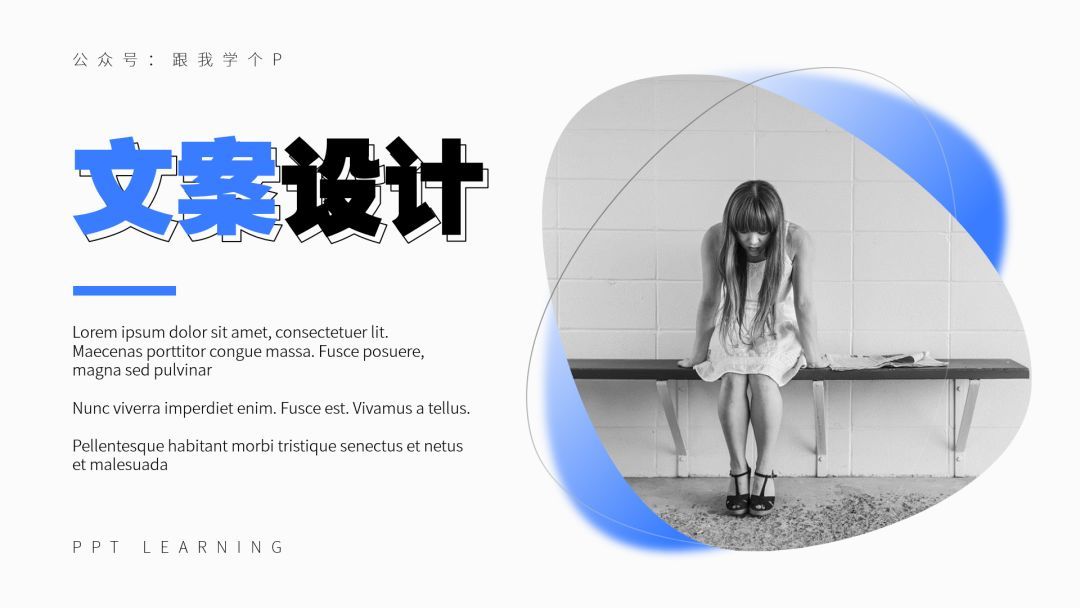


当然,这个镂空字的字效跟提高文字辨识度没有半毛钱关系,我只是觉得这个案例我做得很吊,想让大家夸夸我而已。

弱化背景法
有时我们需要用一些比较复杂的图片或纹理来充当背景,此时如果你直接把内容放上去的话,就会出现内容看不清的情况:
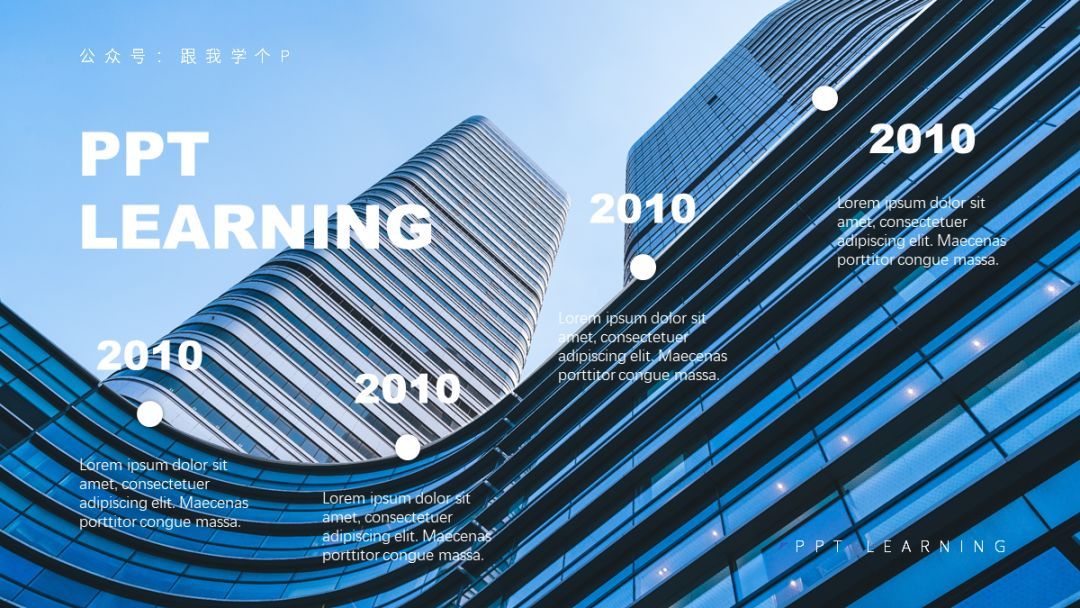

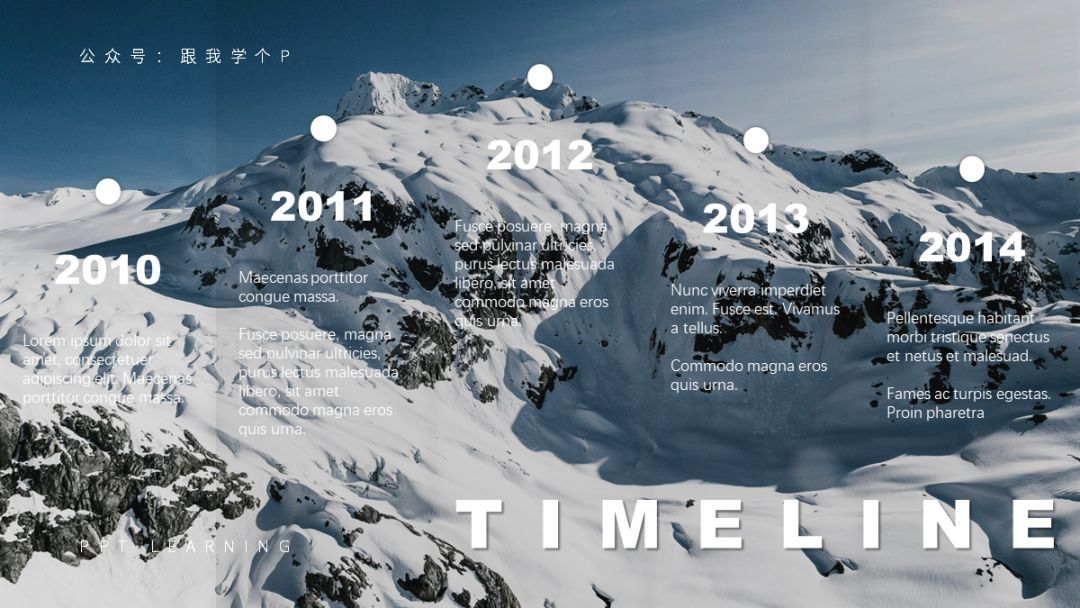
此时你可以在背景上盖上一个蒙版(就是指半透明的形状),弱化背景,以提高内容的视觉辨识度:
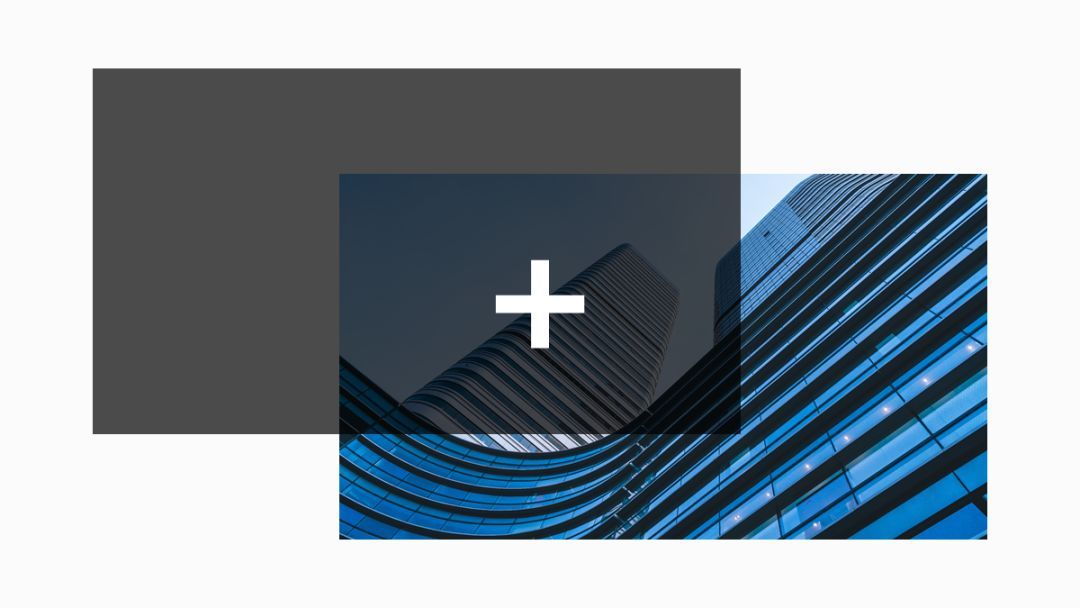
▼
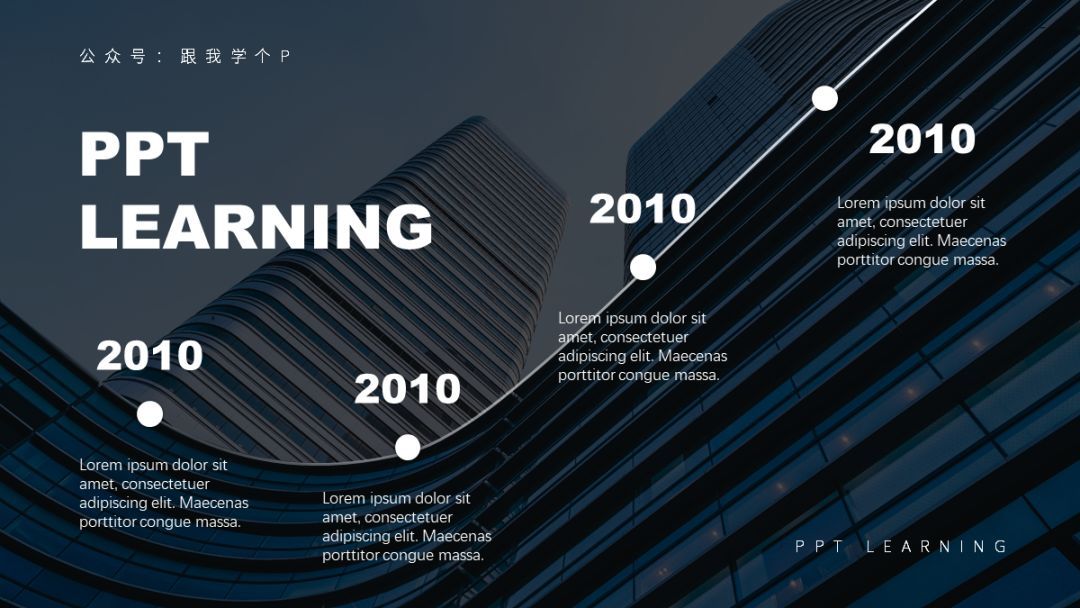


如何为形状设置透明度?
右击矩形,点击【设置形状格式】-【填充】-调整【透明度】即可:

另外,在上一期的文章《公司的模板丑到爆,如何做出高大上的PPT?》中,我就在内页的标题栏中悄咪咪地用了这个技巧…
原来的标题栏是长这样的:

▲文字底部的图案影响了阅读
我嫌文字底部的图案太碍眼,影响了文字的阅读,所以就在图案上方盖了一小块蒙版:

▲仔细比较两张图,你能看出区别
也就是说,利用蒙版,你不仅可以弱化整个背景,也可以选择只弱化菊部某个区域!

容器衬托法
在复杂背景上放内容时,除了用蒙版以外,你还可以选择使用各种“容器”来装载内容。
最常见的就是用形状来装载内容:


<<左右滑动查看图片>>


<<左右滑动查看图片>>
除了形状以外,任何“能装载内容并能把内容跟背景区分开来”的元素,都可以起到这种提高内容辨识度的作用。
比如各类样机图片:
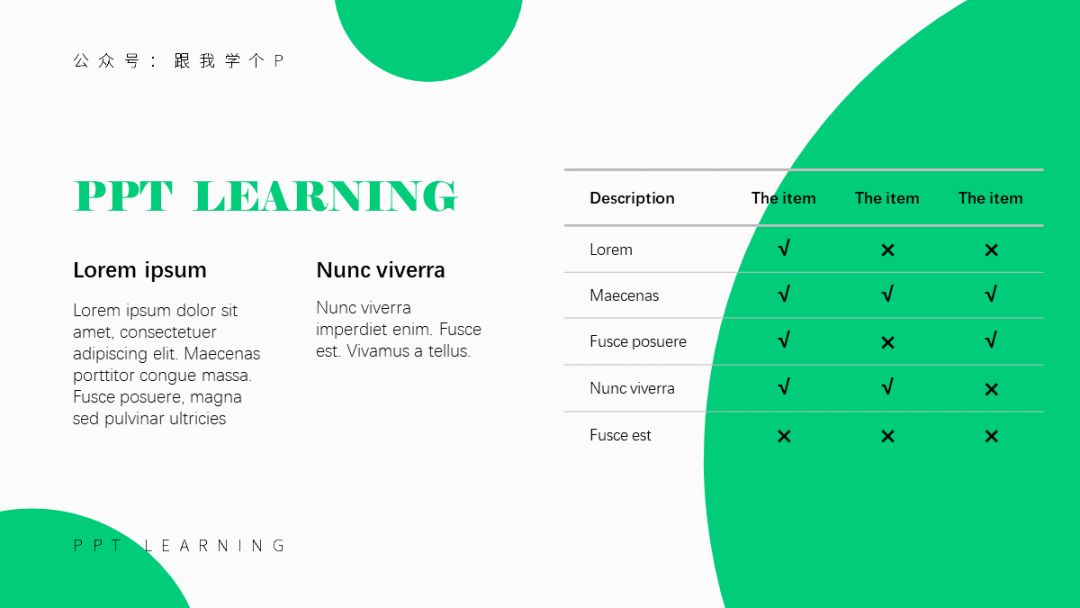
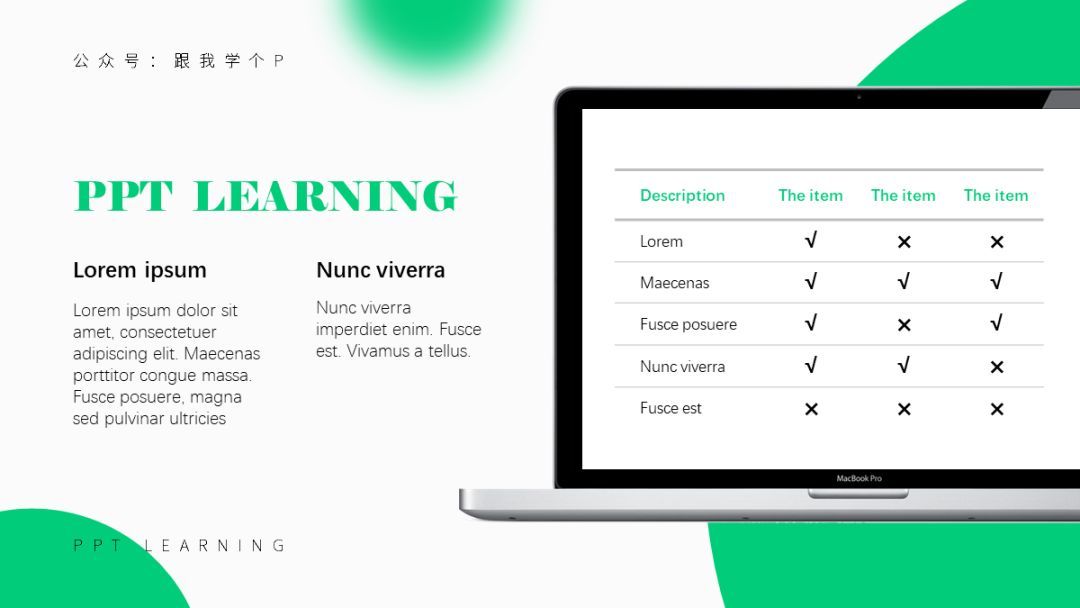
<<左右滑动查看图片>>
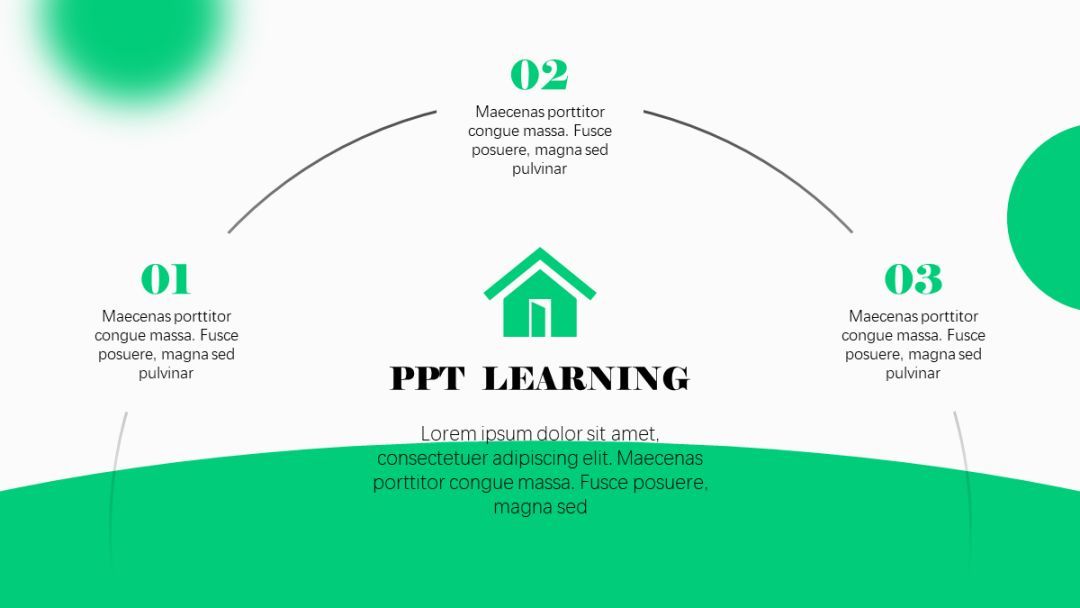
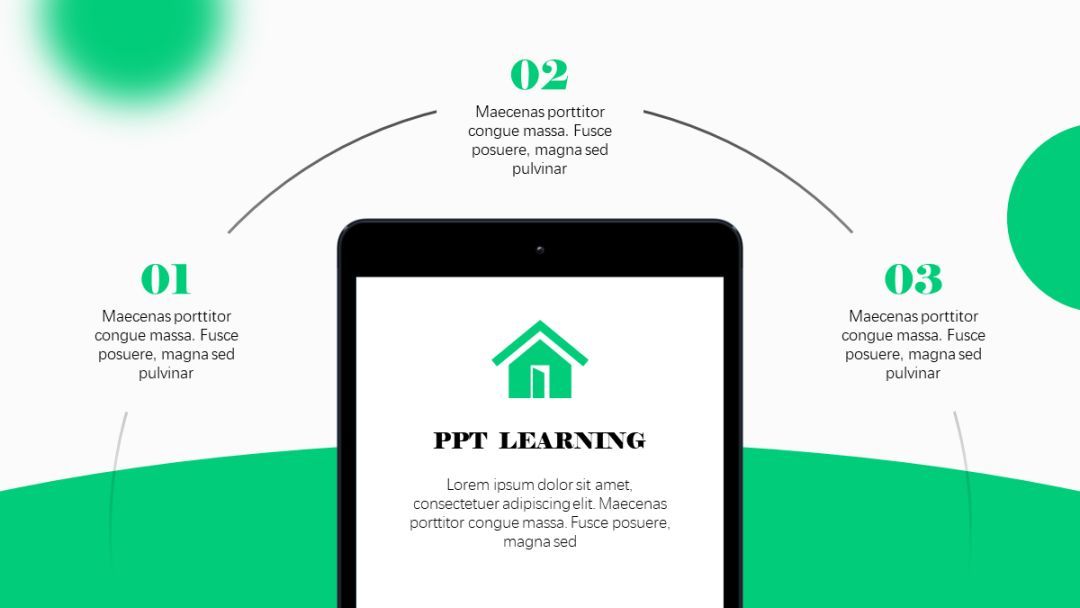
<<左右滑动查看图片>>
又比如各类跟PPT风格不冲突的png图片素材:
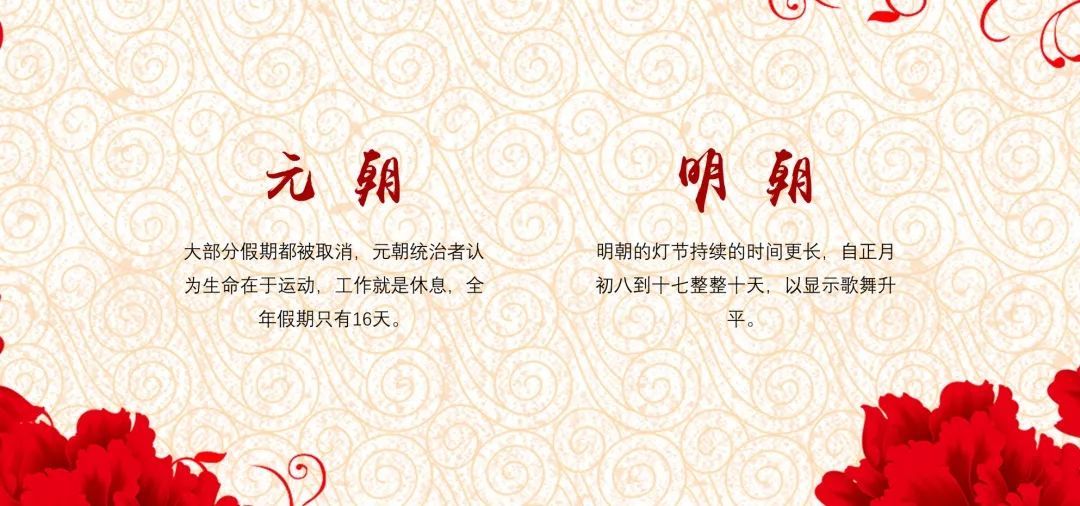

<<左右滑动查看图片>>


<<左右滑动查看图片>>
现在问题来了,这些素材应该去哪下载?
国内的话我推荐“觅元素网”,国外的话可以考虑“StickPng”或“KissPng”。
OK,现在我们来总结一下以上内容。
想提高PPT中的文字识别度,你可以使用以下方法:
• 文字描边法(针对标题)
• 文字重叠法(针对标题)
• 弱化背景法(针对正文)
• 容器衬托法(针对正文)
好了,我已经把年入过亿人群做PPT的方法都交给你们了…
苟富贵,勿相忘…再贱…







